来源:小编 更新:2024-12-28 04:28:31
用手机看
亲爱的电脑小伙伴,你是不是也遇到了这样的烦恼:Skype摄像头突然罢工,怎么也打不开?别急,让我这个技术小能手来帮你一探究竟,解决这个让人头疼的小问题!
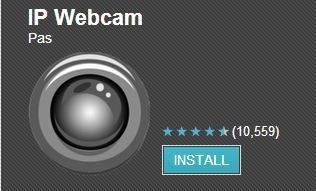
首先,我们要弄清楚摄像头罢工的原因。是不是摄像头驱动出了问题?还是摄像头被其他程序占用了?亦或是摄像头本身出了故障?别急,让我们一步步来排查。

1. 打开设备管理器:按下“Windows键+X”,选择“设备管理器”。
2. 查看摄像头设备:在“图像设备”下,看看有没有“HP Webcam”或“USB设备”这样的摄像头设备。如果没有,那说明摄像头驱动可能没有安装好。

1. 下载驱动程序:登录HP官方网站(www.hp.com.cn),进入“支持与驱动程序”页面,输入笔记本型号,选择操作系统,下载对应的摄像头驱动程序。
2. 安装驱动程序:双击下载的驱动程序,按照提示进行安装。
1. 关闭其他程序:在打开Skype之前,先关闭所有可能占用摄像头的程序,比如其他视频聊天软件、摄像头监控软件等。
2. 查看任务管理器:按下“Ctrl+Alt+Del”,选择“任务管理器”,在“进程”页下,查看是否有占用摄像头的进程。如果有,右键点击该进程,选择“结束任务”。
有时候,摄像头罢工只是因为系统出了小故障。重启电脑可以解决这个问题。
如果以上方法都无法解决问题,那么可能是摄像头硬件出现了故障。这时候,你可以尝试以下方法:
1. 检查摄像头接口:确保摄像头接口没有灰尘或杂物。
2. 尝试其他摄像头:如果条件允许,你可以尝试使用其他摄像头,看看是否能够正常工作。
1. 定期更新驱动程序:为了确保摄像头能够正常工作,建议你定期更新摄像头驱动程序。
2. 保持摄像头清洁:定期清理摄像头镜头,可以避免摄像头出现模糊、色斑等问题。
亲爱的电脑小伙伴,通过以上方法,相信你已经成功解决了Skype摄像头罢工的问题。如果你还有其他问题,欢迎随时向我提问哦!让我们一起,让电脑成为我们生活中的得力助手!